
Únase a Fox News para acceder a este contenido. Además, acceso exclusivo a artículos cuidadosamente seleccionados y otro contenido premium con su cuenta: GRATIS. Ingrese una dirección de correo electrónico válida. Ingresando tu correo electrónico y presionando continuar Al registrarse, acepta los Términos de uso y la Política de privacidad de Fox News, que incluyen nuestro aviso de incentivo financiero. Para acceder al contenido Por favor revisa tu correo electrónico y sigue las instrucciones proporcionadas. ¿Tienes algún problema? Haga clic aquí Para aquellos de nosotros que tenemos seres queridos mayores. Entendemos los desafíos que la tecnología puede presentar. ¿Pero sabías que su iPhone tiene un truco ingenioso? Se llama Assistive Access y es básicamente un «modo para personas mayores» potente y útil. Esta característica simplifica la interfaz del iPhone, lo que hace que sea mucho más fácil de navegar para las personas mayores. Haga clic para recibir el boletín cibernético gratuito de KURT con alertas de seguridad. Consejos rápidos en vídeo revisiones de tecnología y un método sencillo Eso te hará más inteligente Acceso de asistencia en iPhone (Kurt «CyberGuy» Knutsson) Más: La mejor tecnología para personas mayores Cómo activar el Acceso de asistencia en iPhone Habilitar el Acceso de asistencia en el iPhone de tu ser querido es fácil, así que toma tu iPhone y comencemos . Desliza el dedo hacia abajo desde la parte superior de la pantalla y busca Configuración. Cuando aparecen las configuraciones Toque para abrir. Desplácese hacia abajo para encontrar Accesibilidad y tóquelo nuevamente. Continúe desplazándose hasta que vea Acceso de asistencia y seleccione Pasos para abrir Acceso de asistencia en iPhone (Kurt «CyberGuy» Knutsson). Ahora haga clic en Configurar acceso de asistencia y luego toque Continuar si está satisfecho con su ID de Apple actual. En iPhone, simplemente presione continuar nuevamente. Pasos para activar Assistive Access en iPhone (Kurt «CyberGuy» Knutsson) Decide cómo quieres que se muestre tu aplicación. La selección de filas se adapta mejor a las aplicaciones en la pantalla. Pero las cuadrículas hacen que tu aplicación sea más grande y más fácil de ver. Intenta usar una cuadrícula para hacerla visible. Luego haga clic en continuar. Verás una lista de aplicaciones como Llamadas, Cámara, Mensajes y Fotos. Toca el signo más junto a las que deseas fusionar. Pasos para activar Assistive Access en iPhone (Kurt “CyberGuy” Knutsson) Haga clic en Continuar después de realizar cada selección. La siguiente pantalla le mostrará información sobre el dispositivo de asistencia. Presione continuar para reconocer que lo ha leído. Puede cambiar la configuración de seguridad de su iPhone aquí. Si desea mantenerla igual, presione Continuar si desea cambiarla. Toque Cambiar configuración de seguridad, establezca una «contraseña de acceso» escribiéndola y luego confírmela escribiéndola nuevamente. Pasos para activar el acceso de asistencia en iPhone (Kurt «CyberGuy» Knutsson) Toque Configurar la recuperación de ID de Apple. Ingrese el ID de Apple que se puede realizar. Úselo para recuperarse si olvida su contraseña, luego haga clic en Seguir el siguiente paso para activar Assistive Access en iPhone (Kurt “CyberGuy” Knutsson) Toque Comenzar a usar Assistive Access y su iPhone ahora estará en modo para personas mayores. 5 innovaciones para ayudar a las personas mayores una vida mejor Pasos para activar Assistive Access en iPhone (Kurt «CyberGuy» Knutsson) Más: Los mejores planes de telefonía celular asequibles Cómo desactivar Assistive Access en iPhone Si desea desactivar Assistive Access en su iPhone, existen algunos sencillos pasos. Para desactivar esta característica Para modelos con un botón lateral, haga triple clic en él. Pasos para desactivar el acceso de asistencia en iPhone (Kurt “CyberGuy” Knutsson) Si su iPhone tiene un botón de Inicio. En su lugar, haz clic en él tres veces. Pasos para desactivar Assistive Access en iPhone (Kurt “CyberGuy” Knutsson (Kurt “CyberGuy” Knutsson) Haga clic para salir de Assistive AccessObtenga FOX Business mientras viaja haciendo clic aquí. Pasos para desactivar Assistive Access en iPhone (Kurt “CyberGuy” Knutsson) Debería decir ‘Saliendo de Assistive Access…’ y estar deshabilitado, permitiéndole devolver el iPhone al modo estándar. Pasos para desactivar el acceso asistido en iPhone (Kurt “CyberGuy” Knutsson) Más: Las 5 principales pasiones tecnológicas de las personas mayores La visión de Kurt sobre la adopción de la tecnología Los seres queridos mayores no tienen por qué quedarse atrás. Assistive Access es un testimonio de un diseño bien pensado que puede cerrar las brechas tecnológicas entre generaciones, garantizando que el mundo digital sea inclusivo para todas las edades. HAGA CLIC AQUÍ PARA OBTENER LA APLICACIÓN FOX NEWS ¿Qué otras funciones de accesibilidad le interesaría conocer sobre su ser querido mayor? Háganos saber escribiéndonos a Cyberguy.com/Contacto ¿Quieres más consejos técnicos y alertas de seguridad? Suscríbase a mi boletín informativo gratuito CyberGuy Report visitando Cyberguy.com/Newsletter Hazle una pregunta a Kurt o cuéntanos qué historias tienes. ¿Quieres que cubrimos? Respuestas a las preguntas más frecuentes sobre CyberGuy: Copyright 2024 CyberGuy.com Todos los derechos reservados.
Source link



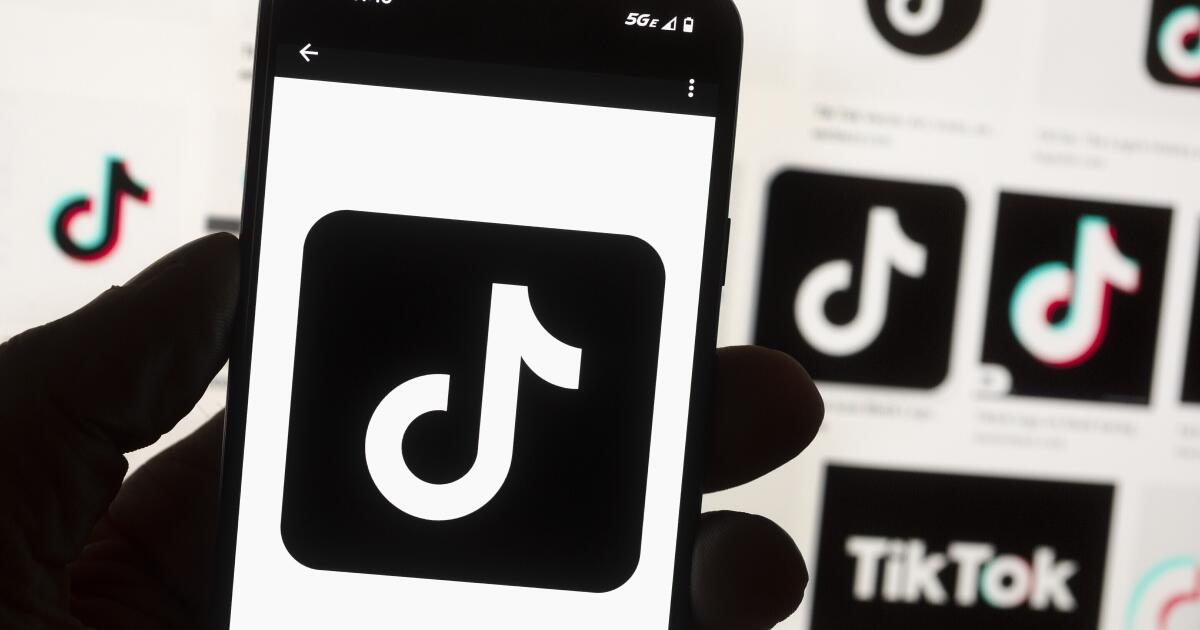









+ There are no comments
Add yours